ReiBoot - Logiciel de réparation de système iOS gratuit
Réparer 150+ problèmes iOS & Mettre à jour/Enlever iOS 26 sans perte de données
ReiBoot - Outil de réparation iOS
Réparer 150+ problèmes iOS & Mettre à jour/Enlever iOS 26 sans perte de données
Chaque année, Apple publie une grande mise à jour d'iOS en même temps que la nouvelle gamme d'iPhone. Certains utilisateurs apprécient les nouvelles fonctionnalités intéressantes et les améliorations d'iOS 18, tandis que d'autres se plaignent des bugs et des problèmes de la version d'iOS 18, et cherchent des solutions.
Avant la sortie de la mise à jour principale d'iOS, Apple déploie sa version pour tester les nouvelles fonctionnalités et améliorations apportées à la nouvelle mise à jour. Si vous avez été tenté, comme de nombreux autres utilisateurs d'iPhone, d'installer la version d'iOS 18, mais regrettez votre décision, ne désespérez pas.
Pour vous assurer de tirer le meilleur parti de la mise à jour d'iOS 18, nous avons dressé une liste de tous les bugs et problèmes d'iOS 18 ainsi que les solutions appropriées. Jetez un œil aux problèmes que vous rencontrez et appliquez les correctifs pour les résoudre.

De nombreux utilisateurs d'iPhone signalent différents bugs et problèmes dans la version d'iOS 18. Celui qui a été corrigé dans les problèmes d'iOS 17 est également revenu dans la version d'iOS 18. Ces problèmes sont généralement résolus dans la prochaine mise à jour des fonctionnalités lorsque la version complète d'iOS 18 est lancée.
Cependant, de nombreux trucs et astuces testés semblent résoudre temporairement les bugs et problèmes d'iOS 18. Nous avons dressé la liste de ceux-ci, ainsi que des solutions appropriées. Parcourez la liste et voyez si vous rencontrez des problèmes similaires sur votre appareil.
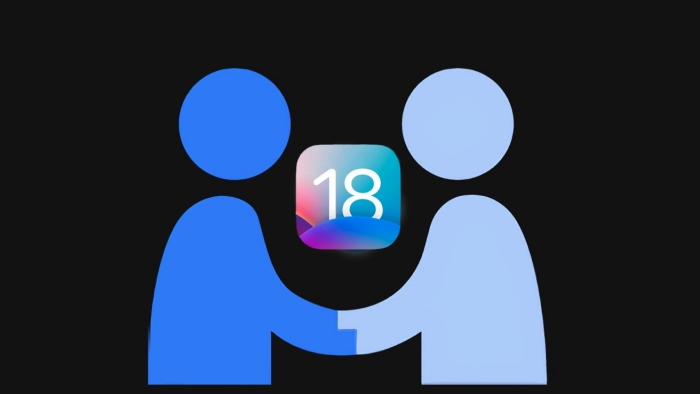
Que vous ayez installé le nouveau bug d'iOS 18 ou que vous envisagiez de l'essayer, voici la liste des bugs de la version d'iOS 18 ainsi que les solutions pour les résoudre sans aucun tracas.
L'excitation de la nouvelle mise à jour d'iOS 18 peut rapidement se transformer en frustration lorsque les problèmes de téléchargement bloqué ou échoué surviennent. Cela semble être un problème courant chaque année lorsque une nouvelle mise à jour est publiée, ce qui fait que des milliers d'utilisateurs regardent une barre de progression.
La raison la plus courante derrière le téléchargement bloqué ou échoué d'iOS 18 beta est le nombre important d'utilisateurs d'iPhone qui essaient d'installer iOS 18 en même temps. Cela surcharge les serveurs d'Apple en raison du trafic intense.
Un des compagnons indésirables de la version d'iOS 18 est le problème de batterie drainée. Il peut y avoir deux raisons principales à cela. Une raison est que les nouvelles fonctionnalités d'iOS 18 ne sont pas entièrement optimisées, et la deuxième est le processus de diagnostic constant et l'envoi des données en arrière-plan pour améliorer la version finale d'iOS 18.
Les utilisateurs d'iPhone ont signalé que le dispositif semble être comme une brique même lors d'une utilisation normale. Cela indique que quelque chose est incompatible avec le matériel du dispositif. Lorsque le système d'exploitation du dispositif n'est pas correctement optimisé avec le matériel du dispositif, cela peut causer des problèmes comme des problèmes de surchauffe de l'iPhone même lors de tâches de base telles que faire défiler les applications de médias sociaux, regarder des vidéos hors ligne ou discuter.
Si votre iPhone est devenu lent et laggy lors de la navigation à travers les applications légères, vous n'êtes pas seul. La nouvelle mise à jour d'iOS 18 nécessite de l'espace libre sur le dispositif. Un dispositif rempli de données peut sembler lent et laggy dans une utilisation quotidienne.
Un autre bug signalé dans la mise à jour d'iOS 18 est le wifi qui ne fonctionne pas après la mise à jour du dispositif. Cela peut être causé par un bug d'iOS ou un glitch temporaire interférant avec la fonctionnalité normale du Wifi. Seul un utilisateur a signalé ce bug après avoir mis à jour le dispositif vers iOS 18 beta.
Cependant, il n'est pas clair si le problème est principalement causé par la mise à jour d'iOS 18 ou s'il est lié aux paramètres du dispositif sur le dispositif de l'utilisateur. Cependant, si vous rencontrez également un problème similaire sur votre dispositif, il peut s'agir d'un bug et d'un glitch dans la mise à jour d'iOS 18.
Les solutions possibles pour le Wifi qui ne fonctionne pas après la mise à jour vers iOS 18 beta sont mentionnées ci-dessous :
L'iPhone bloqué en mode de récupération après l'installation de la mise à jour d'iOS 18 beta est également un problème courant, signalé par plusieurs utilisateurs d'iPhone. Cela est généralement causé par la mise à jour iOS corrompue téléchargée à partir de sources non vérifiées, ou lorsque le processus d'installation de la mise à jour est interrompu.
Cependant, si votre dispositif est passé en mode de récupération et est resté bloqué pendant l'installation, cela peut également être dû au bug d'iOS 18 beta, ne lui permettant pas de démarrer normalement. Il existe plusieurs correctifs pour cela, essayez-les tous un par un, et voyez lequel le corrige.
Alors que certains utilisateurs signalent les bugs post-mise à jour d'iOS 18 beta après avoir installé la mise à jour d'iOS 18 beta, certains ne parviennent pas à le trouver dans les paramètres. En général, vous pouvez mettre à jour votre iPhone vers la dernière version d'iOS en allant dans Réglages >> Général >> Mise à jour logicielle.
Si vous ne pouvez pas trouver la nouvelle mise à jour d'iOS 18 beta, cela signifie que vous n'êtes pas inscrit au programme bêta. Apple envoie la mise à jour uniquement aux utilisateurs d'iPhone qui se sont inscrits. Si vous souhaitez essayer la mise à jour d'iOS 18 beta, suivez les étapes ci-dessous pour postuler :
1. Allez sur le site du Programme de logiciels Apple et inscrivez-vous.
2. Appuyez sur les Mises à jour ouvertes, puis sélectionnez l'option Ouvrir.
3. Ensuite, vous verrez la version d'iOS 18 disponible pour votre appareil. Sélectionnez la version d'iOS 18 et téléchargez-la.
De nombreux utilisateurs signalent que l'haptique musicale d'iOS 18 ne fonctionne pas. Il ne s'affiche pas non plus dans les paramètres. C'est frustrant ! Il semble que la nouvelle fonctionnalité Music Haptics d'iOS 18 ne soit pas encore tout à fait au point. Vous n'êtes pas le seul : des rapports font état de bogues. Espérons qu'il s'agit simplement d'un cas où le logiciel a besoin d'être peaufiné. Voyons quelques solutions simples pour résoudre ce problème.

Certains utilisateurs tentent d'obtenir la version d'iOS 18 en se connectant à develop.apple.com, mais rencontrent le problème "Votre identifiant Apple n'est pas éligible pour utiliser cette application pour le moment". Cela peut être dû à de nombreux problèmes. Voyons comment résoudre ce problème :
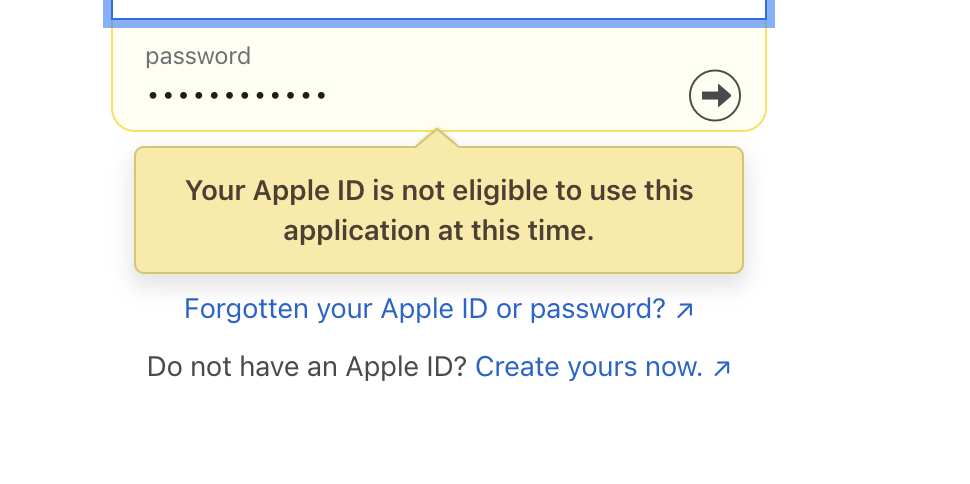
Certains raccourcis utiles peuvent ne pas fonctionner comme prévu si vous avez installé la version d'iOS 18 la plus récente sur votre iPhone. Ne vous inquiétez pas, vous pouvez suivre quelques étapes simples pour résoudre ce problème. Il s'agit d'un problème courant avec les logiciels bêta.
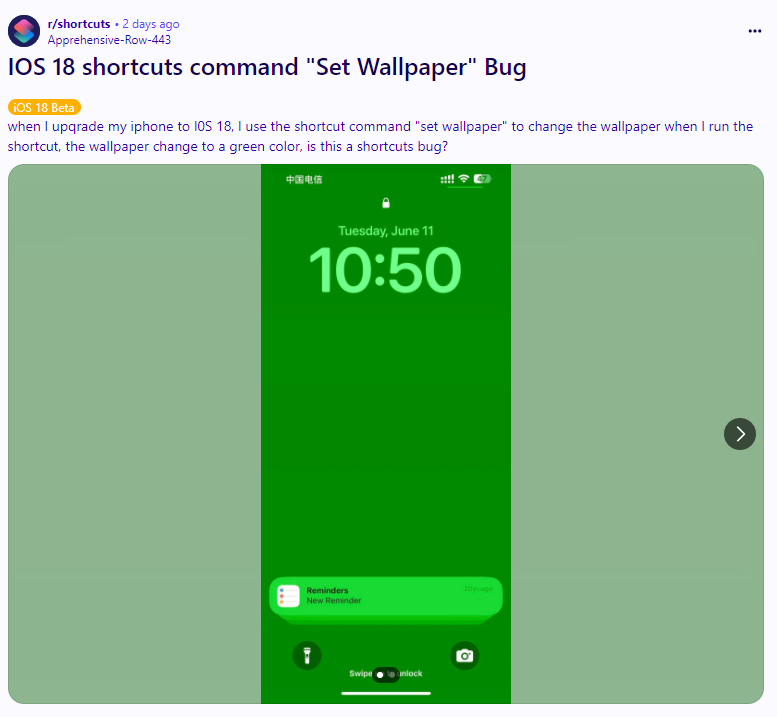
Un problème gênant qui a pu survenir si vous avez mis à jour vers la dernière version d'iOS 18 est que votre écran de verrouillage n'affiche pas de notifications. Cela peut être ennuyeux, surtout si vous dépendez de ces alertes pour obtenir des informations ou des rappels cruciaux. Mais ne vous inquiétez pas, vous pouvez suivre quelques étapes simples pour que les notifications de votre écran de verrouillage fonctionnent à nouveau. Ce problème est assez courant avec les nouvelles versions logicielles.
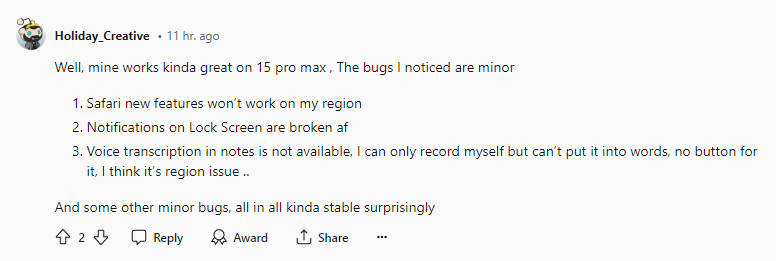
Pour les étudiants, les enseignants et toute autre personne ayant besoin de travailler avec des équations et des expressions mathématiques, l'application Math Notes d'Apple pour iPhone est un outil utile. Mais depuis la sortie de la version d'iOS/iPadOS 18, de nombreux utilisateurs se sont plaints du fait que l'application Math Notes sur iOS ne fonctionne pas correctement.
Ces problèmes, qui peuvent inclure des blocages ou des plantages, des difficultés à écrire des équations et d'autres problèmes, peuvent être ennuyeux et interférer avec votre flux de travail. Voyons quelques étapes simples pour résoudre ce problème.
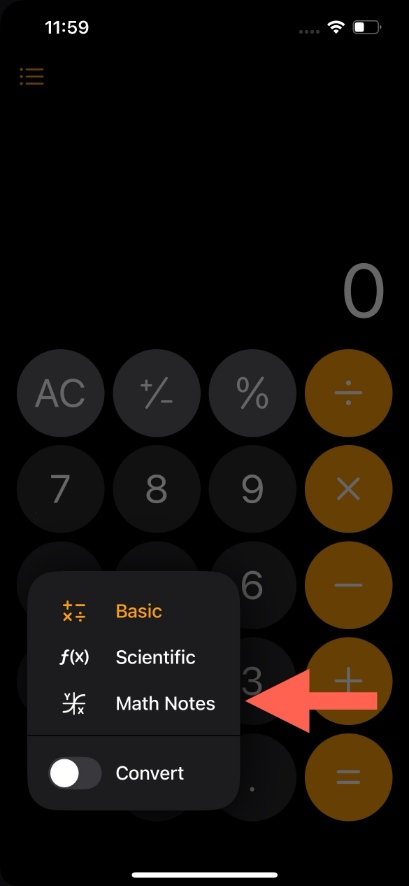
Il a été révélé lors de la WWDC d'Apple le 10 juin que la mise à jour de l'iPadOS 18 serait accompagnée d'une application Calculatrice dédiée.
Il peut y avoir plusieurs raisons pour lesquelles votre calculatrice ne fonctionne pas si vous en possédez déjà une. Cet article abordera certaines causes typiques du dysfonctionnement de votre calculatrice Apple iPad, ainsi que les meilleurs correctifs que vous pouvez tenter pour résoudre le problème.

Un utilisateur a affirmé que "J'ai supprimé un widget et cela a empêché le chargement de mon écran d'accueil. Aucun moyen de résoudre ce problème autre que de récupérer à nouveau sur iOS 17. Si j'essayais de le déverrouiller, je revenais simplement à l'écran de verrouillage." La version d'iOS comporte toujours de nombreuses erreurs, l'apparition de l'écran d'accueil ne se chargeant pas peut être la raison pour laquelle le système est instable. Si vous rencontrez le même problème, vous pouvez utiliser Tenorshare ReiBoot pour rétrograder d'iOS 18 à 17.
Selon les commentaires de Reddit, beaucoup de ceux qui dépendent quotidiennement de l’application iOS 18 Photo ont exprimé leur frustration face aux bugs signalés. Que l'application Photo iOS 18 plante à l'improviste, ne charge pas les images ou se comporte de manière erratique d'une autre manière, les bugs et l'instabilité peuvent être assez ennuyeux. Dans cette situation, il est recommandé de rétrograder vers iOS 17 pour obtenir l’application photo précédente et une pixellisation élevée.
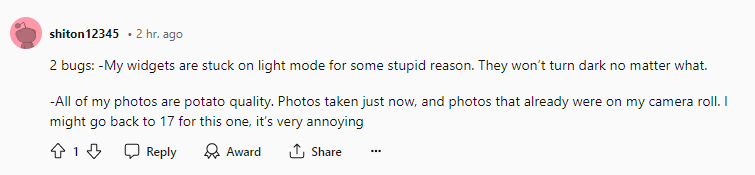
D'après le Twitter signalé, un L'un des bugs d'iOS 18 est la vérification de l'identité du visage après le verrouillage de l'application, sans verrouiller l'écran, l'animation de l'île dynamique tournera avec lui. Apple devrait officiellement corriger ce bug dans une version officielle ultérieure.
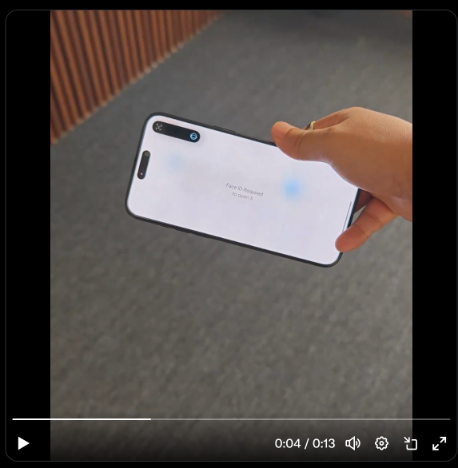
Les utilisateurs de la version d'iOS 18 ont signalé un problème où le temps d'écran ne fonctionne pas comme prévu. Certains utilisateurs ont signalé qu'ils ne parvenaient pas à définir les limites des applications, tandis que d'autres ont déclaré que Temps d'écran ne suivait pas avec précision l'utilisation de leur application. Il existe également des rapports selon lesquels Screen Time ne fonctionne pas du tout.
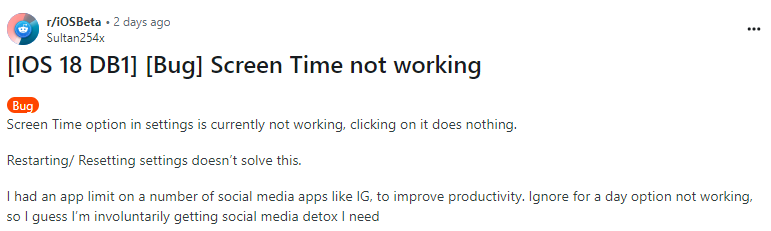
L'annulation de l'option "Verrouiller les applications" sur iOS 18 entraîne une erreur "Impossible de s'authentifier" pour les utilisateurs. Dans ce cas, il faut soit attendre une mise à jour publique qui résoudra cette erreur, soit prendre contact avec l'assistance Apple.
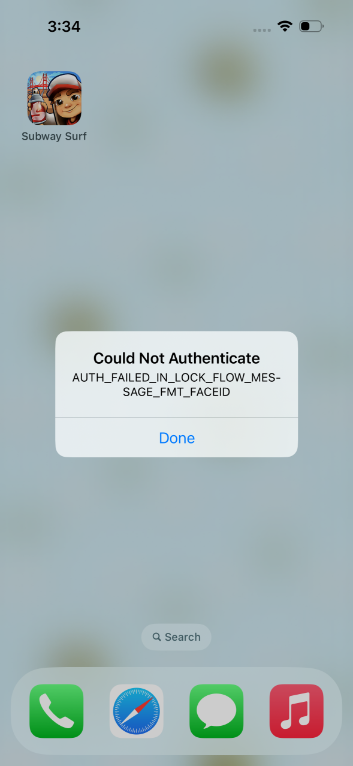
Dans la section précédente, nous avons répertorié toutes les corrections de bugs d'iOS 18 beta pour s'en débarrasser. Cependant, dans la mise à jour bêta, vous pouvez rencontrer plusieurs bugs et problèmes sur l'appareil, ce qui rend difficile de comprendre la cause des problèmes.
C'est là que l'outil intelligent Tenorshare ReiBoot est utile, car il détecte automatiquement les problèmes liés à iOS sur l'appareil et les corrige avec les solutions appropriées. Tenorshare ReiBoot est capable de résoudre plus de 150 problèmes liés à iOS sur votre iPhone avec un processus en un clic.
Voici comment utiliser Tenorshare ReiBoot pour corriger tous les bugs et problèmes d'iOS 18 en un seul clic :
Installez Tenorshare ReiBoot sur votre ordinateur et lancez-le. Connectez votre iPhone à l'ordinateur à l'aide d'un câble compatible, puis cliquez sur l'option Démarrer la réparation.

Sélectionnez l'option Réparation standard pour résoudre les problèmes liés à iOS sur votre appareil sans perte de données, puis cliquez sur le bouton Réparation standard.

Il vous proposera le package firmware disponible pour votre iPhone à télécharger. Cliquez sur le bouton Télécharger pour initier le processus de téléchargement.

Une fois le téléchargement terminé, vous pouvez initier le processus de réparation en cliquant sur Démarrer la réparation standard.

Attendez que le processus soit terminé, et ne l'interrompez pas avant qu'il ne soit terminé. Une fois le processus de réparation standard terminé, votre appareil redémarrera automatiquement.

Q1 : Pourquoi mon téléphone est-il défaillant après la version d'iOS 18 ?
Les mises à jour sont en phase de test et sont généralement publiées pour obtenir les retours des utilisateurs. Ces retours aident à éliminer les problèmes avant la mise à jour finale. Des bogues et des problèmes sont attendus dans les mises à jour bêta.
Q2 : iOS 18 est-il compatible avec l'iPhone 11 ?
Plus de 20 modèles d'iPhone seront compatibles avec iOS 18. Cependant, la gamme iPhone X/XR peut ne pas recevoir la mise à jour. Les iPhones lancés après le X/XR recevront iOS 18.
Q3 : Comment revenir à la version iOS 17 depuis la version d'iOS 18 ?
La manière la plus simple de revenir à la version iOS 17 depuis la d'iOS 18 est d'utiliser Tenorshare ReiBoot. Installez l'outil, connectez votre iPhone, sélectionnez l'option de rétrogradation et suivez les instructions.
Les versions sont publiées pour tester de nouvelles fonctionnalités et améliorations, permettant aux utilisateurs de découvrir des problèmes. iOS 18 promet d'être une excellente mise à jour une fois sa version finale publiée.
Dans ce guide, nous avons fourni des solutions pour les bogues et problèmes de la version d'iOS 18. Pour plusieurs problèmes iOS, envisagez de les résoudre avec Tenorshare ReiBoot, qui peut résoudre tous les bogues et problèmes iOS en un seul clic.

Tenorshare ReiBoot -Résoudre les problèmes iOS
puis rédigez votre avis
Par Adrien Leroy
2025-12-10 / iOS 18